
Trabalhe com vídeos no Clips
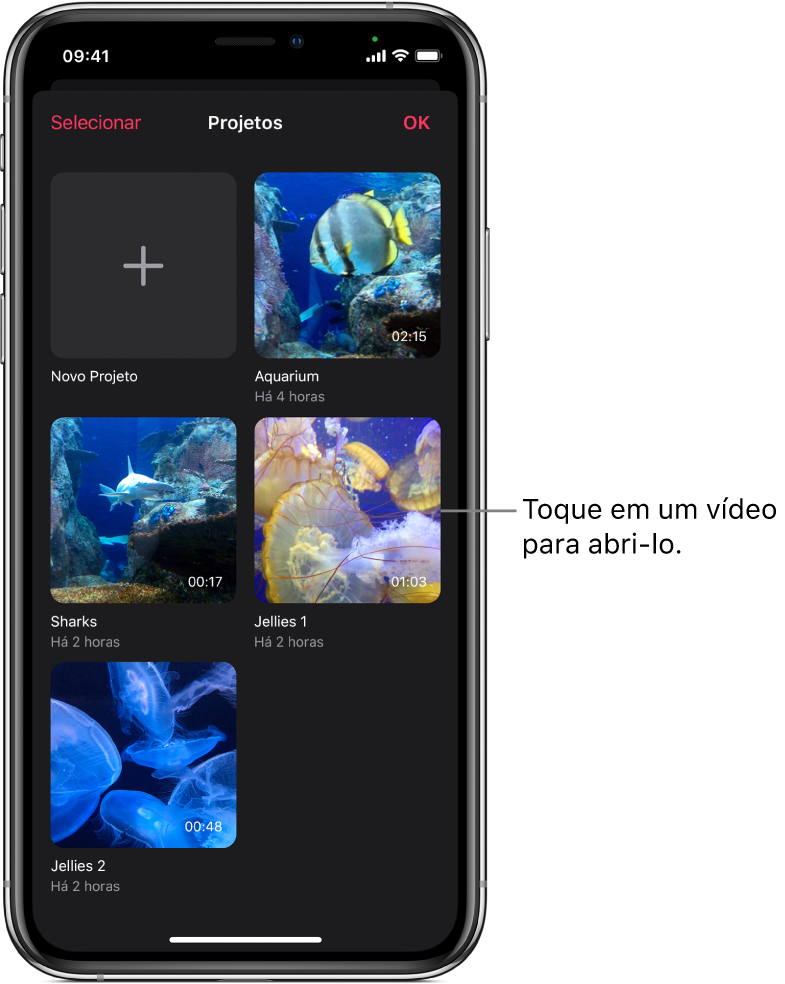
Você pode navegar pelos vídeos e abri-los para fazer alterações. Você também pode duplicar, renomear e apagar vídeos.
Abra um vídeo
No app Clips
 , toque em
, toque em  no canto superior esquerdo.
no canto superior esquerdo.Se um vídeo já estiver aberto e você não estiver vendo
 , toque em OK ou em
, toque em OK ou em  .
.Toque no vídeo que deseja abrir.
Duplique um vídeo
No app Clips
 , toque em
, toque em  no canto superior esquerdo.
no canto superior esquerdo.Se um vídeo já estiver aberto e você não estiver vendo
 , toque em OK ou em
, toque em OK ou em  .
.Toque em Selecionar e toque em um vídeo.
Toque em
 .
.
Renomeie um vídeo
No app Clips
 , toque em
, toque em  no canto superior esquerdo.
no canto superior esquerdo.Se um vídeo já estiver aberto e você não estiver vendo
 , toque em OK ou em
, toque em OK ou em  .
.Toque em Selecionar e toque em um vídeo.
Toque em
 e digite um novo nome para o vídeo.
e digite um novo nome para o vídeo.Toque em Salvar.
Apague um vídeo
No app Clips
 , toque em
, toque em  no canto superior esquerdo.
no canto superior esquerdo.Se um vídeo já estiver aberto e você não estiver vendo
 , toque em OK ou em
, toque em OK ou em  .
.Toque em Selecionar e toque em um vídeo.
Toque em
 e toque em Apagar para confirmar.
e toque em Apagar para confirmar.
Se o iCloud estiver configurado no dispositivo, os vídeos também são armazenados no iCloud e você pode acessá-los com o app Clips em qualquer iPhone ou iPad onde você tenha uma sessão iniciada com o mesmo ID Apple. Toque em ![]() e depois toque em um vídeo. O vídeo será transferido automaticamente, de modo que você possa reproduzi-lo ou editá-lo.
e depois toque em um vídeo. O vídeo será transferido automaticamente, de modo que você possa reproduzi-lo ou editá-lo.